
Turinys
Čia pateikiamas vadovas, kaip gauti daugiau padaryta su klaviatūra spartieji klavišai ant jūsų „Mac“. Naudodamiesi mūsų kompiuteriais, dėl terminų, laiko apribojimų, fizinio išsekimo ir kt. Dažnai esame gana trumpi. Priklausomai nuo mūsų veikimo, mūsų veikimo greitis svyruos ir naudotojai pasikeis tarp klaviatūros ir pelės.
Yra būdų, kuriuos galite padidinti tavo produktyvumą naudodami daugiau klaviatūros spartų klavišų ir nereikės pasikliauti pelės ar Trackpad bendromis funkcijomis.
Kaip gauti daugiau padarinių su „Mac“ klaviatūros nuorodomis
Čia pateikiami būdai, kaip padaryti daugiau naudodami „Mac“ sparčiuosius klavišus.
Žiūrėkite aukščiau pateiktą vaizdo įrašą, kad galėtumėte nuskaityti greitai ir patogiai.
Naudojant sparčiuosius klavišus
Gauti susipažinę su klaviatūra spartieji klavišai ir juos naudoti daugiau pelė dažnai sutaupyti tu gana keletas laikas naudojant „Mac“. Radau, kad dėl įsiminimo pasirinkimo navigacijos ir funkcijų nuorodos gali būti neįkainojamos didėja tavo produktyvumą ir efektyvumą.
The pagrindinis modifikatorius Raktas Mac yra Komanda raktas ir naudodamiesi šio derinio su kitais klaviatūros klavišais rezultatais. Viduje „Finder“, daugelis navigacija vietose galima pasiekti su nuorodomis.
Command + Tab greičiausiai mano dažniausiai naudojamas sparčiuosius klavišus ir atveria „Application switcher“ vaizdą tarp atvirų programų. Skirtukas „Command“ ir „bakstelėjimas“ pereis per šias programas ir leis jums paleisti, kai esate pageidaujamoje programoje.

Komanda + N atidarys naują „Finder“ langą ir leis atidaryti bet kurį kitą aplanką iš paieškos juostos arba jei naujasis langas atidaromas jūsų namų aplankui. Komanda + M sumažins dabartinį atidarytą langą.
Command + Space atneš jums „Spotlight“ langą, dar kartą naršydamas į bet kurį aplanką, dokumentą ar programą.
Komanda + H bus paslėpti dabartinį langą ar programą.
Komanda + Q Baigs atidaryti programa

Komanda + Shift + Q prisijungs jūsų naudotojas ir grįš į prisijungimo ekraną.
Naudojant produktyvumo nuorodas
Kai kurios papildomos nuorodos, kurias aš manau neįtikėtinai naudingos, yra užduotys, kurios paprastai reikalingos pelės judėjimui ir gali būti atliekamos su klavišų deriniais. Kai kurios iš šių užduočių yra spausdinimas, taupymas ir netgi taupymas.
Komanda + P spausdinti dabartinį dokumentą ar ekraną.
Komanda + S paprašys išsaugoti jūsų dabartinį dokumentą, Command + Shift + S paragins išsaugoti kaip pranešimą, jei norite padaryti papildomą kopiją.
Komanda + Shift + 3 atliks visą „Mac“ ekraną. Išjungimas 3 dėl 4 leis jums pasirinkti pasirinktinį ekraną paspaudę ir vilkdami.

Erdvė pasirinkdami dokumentą ar failą, bus atliktas „Quick Look“ peržiūra
Command + Tilde (~) ciklas tarp atidarytų langų, esančių jūsų dabartinėje programoje, pavyzdžiui, kelis puslapius, atidarytus vienu metu.
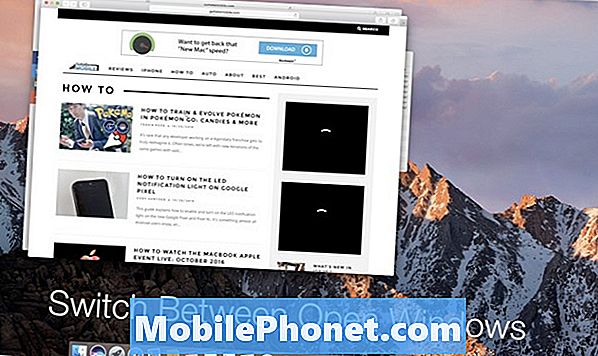
Tai yra keletas mano dažniausiai naudojami spartieji klavišai kuris sutaupyti man laikas dėl to, kad nereikia palikti klaviatūros ir vis dar sugebėti atlikti užduotis. Klaviatūros spartieji klavišai yra absoliučiai pirmenybė, tačiau pastebėjau, kad daugelis vartotojų greitai pasiima „Apple“ įskaitant nuorodą į kiekvieną užduotį dešinėje pusėje.
Kitas puikus išteklių dėl rasti sparčiuosius klavišus yra teisus „Apple“ svetainėje kur jie turi išsamų ir išsamų visų tipų paraiškų sąrašą.
Yra daug naudingų nuorodų ne šiame sąraše paminėti, tačiau bet kuris iš pirmiau minėtų kombinacijų paprastai bus išverstas bet kurioje paraiškoje. Naudojant pagrindinius modifikatoriaus raktus Komanda, parinktis, perjungimas ir Kontrolė visada reikės, kad pirštai būtų gerai susipažinę su jų padėtimi yra puikus būdas greitai paspartinti naudojimą.
Tikimės, kad šios nuorodos padės jums gauti daug dar daugiau naudodami „Mac“ ir padidinkite našumą.
12 Nauji MacOS Sierra ypatumai, kuriuos verta atnaujinti














